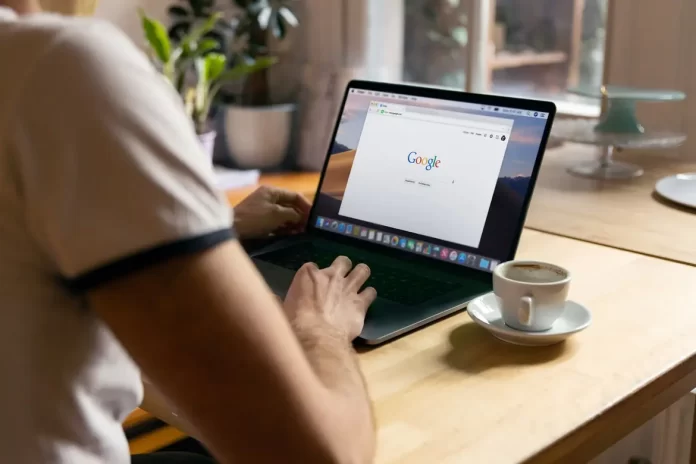Многие люди работают в сфере, которая связана с различными офисными работами. Это означает, что сотрудникам приходится много работать с различными документами, и умение правильно форматировать текст сегодня очень ценится работодателями.
На самом деле, правильно отформатировать текст сегодня стало максимально просто. Ведь созданы десятки различных приложений для набора текста, которые имеют встроенные функции для форматирования.
Поскольку в современном мире становится все более популярной удаленная работа над совместными проектами, такие сервисы, как Google Docs, пользуются особой популярностью. Это облачный сервис для работы с документами. Вы можете работать над одним и тем же документом с коллегами одновременно, и все ваши правки будут сохраняться в режиме реального времени.
Это приложение имеет очень большой арсенал самых разных функций. Одна из них — функция отступа для текста.
Что такое функция отступа в Google Документах
Висячий отступ — это тип форматирования, при котором первая строка вашего абзаца располагается вдоль левого поля документа. Это означает, что она отступает влево от остальной части абзаца.
При создании висячего отступа вам нужно выбрать первую строку абзаца и указать, на сколько она должна быть отступлена по сравнению с остальным текстом.
Эта функция может добавить практичности вашему тексту и выделить начало важных абзацев с новой темой, или вы можете просто добавить эту функцию в качестве декоративного элемента в ваш документ.
Как добавить висячий отступ в документ google
На самом деле это довольно просто сделать. Буквально через несколько секунд вы сможете добавить в документ нужное вам форматирование. Для этого вам нужно :
- Откройте нужный документ в Google Docs.
- Затем введите нужный текст.
- Поместите курсор в начало абзаца, где вы хотите разместить отступ.
- Затем нужно нажать кнопку Формат в верхней части панели инструментов.
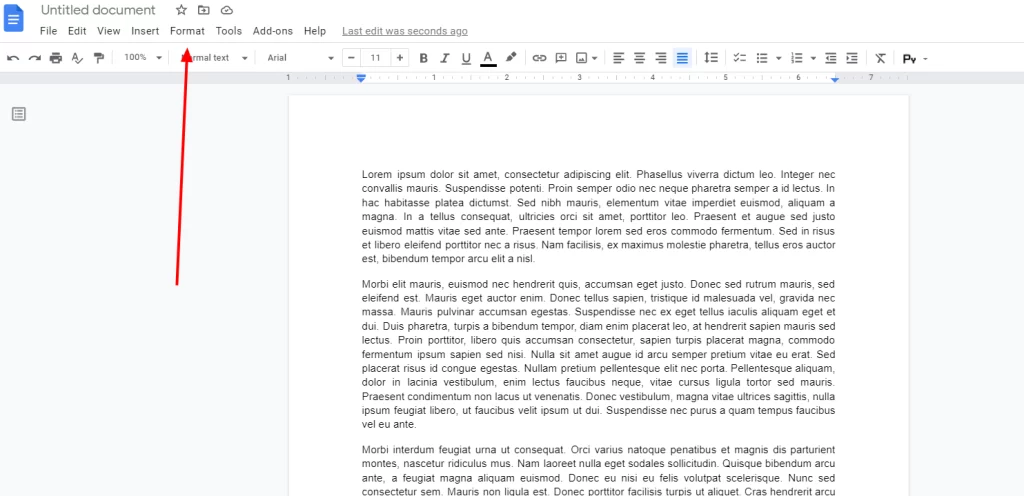
- После этого нужно выбрать пункт Выравнивание и отступ.
- В выпадающем меню выберите пункт Параметры отступов.
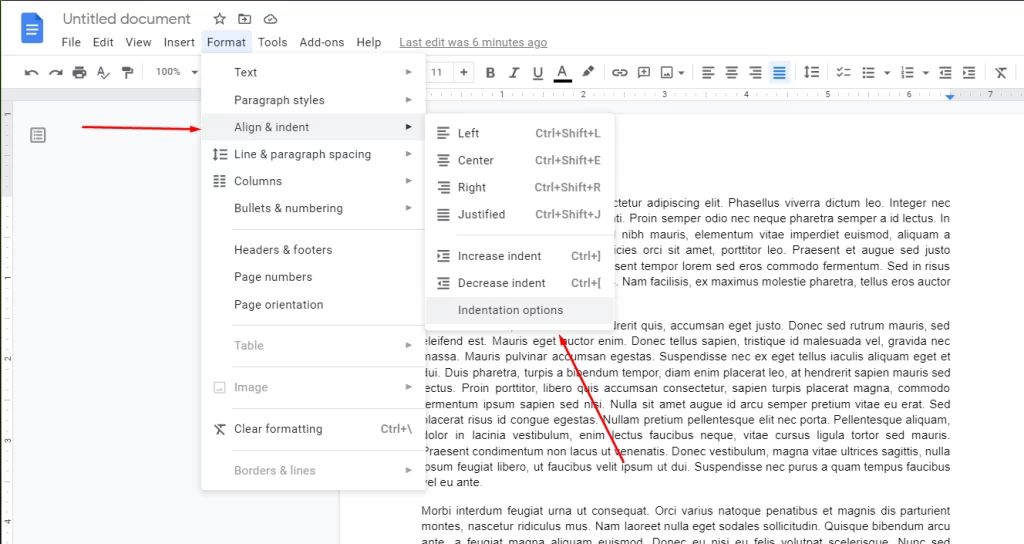
- Это приведет вас к меню для создания отступа.
- Вам нужно щелкнуть по самому нижнему элементу и в раскрывающемся списке выбрать «Подвешивание».
- Затем в поле справа укажите размер отступа для текста.
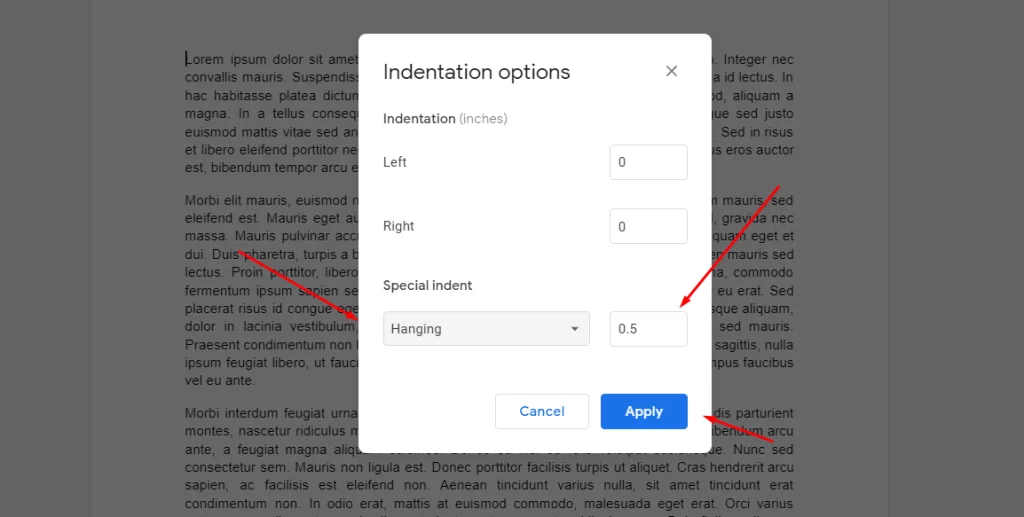
- Когда вы будете готовы, просто нажмите кнопку Применить.
Вот как можно создать висячий отступ в тексте. Как видите, сделать это довольно просто. Это займет у вас буквально несколько секунд.
Как еще можно создать висячий отступ в Google Документах
Есть и другой способ вручную создать отступ. Он не так удобен, но довольно быстр. Для этого вам необходимо:
- Откройте нужный документ, а затем введите нужный текст.
- После этого установите курсор в начало абзаца, где нужно создать отступ.
- В верхней части экрана вы найдете поле с координатами, в которых печатается ваш текст. Оно расположено чуть ниже панели инструментов и выглядит как линейка.
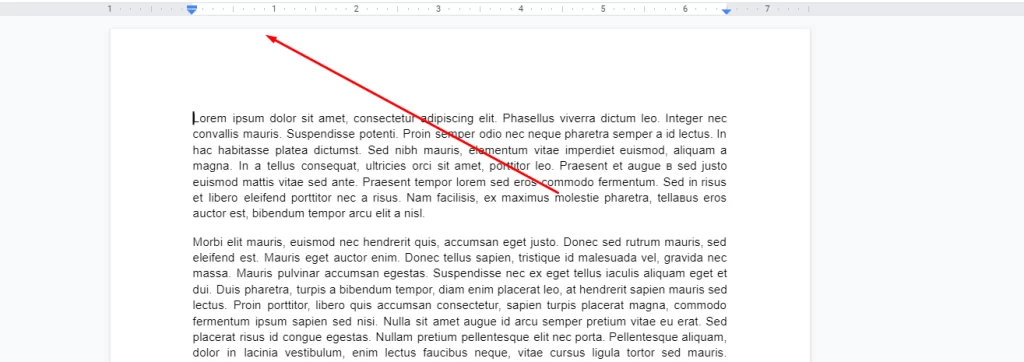
- Здесь вы также найдете синий значок с треугольником, направленным вниз. Щелкните на нем и перетащите его вправо. Это позволит вам выбрать размер отступа.
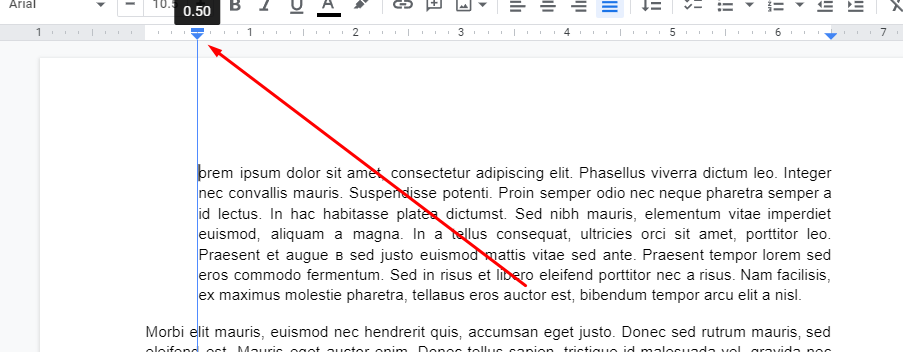
- Затем нажмите на маленький прямоугольник, который находится над перевернутым треугольником. Перетащите его на левую сторону. Так вы сможете создать отступ от остального текста.
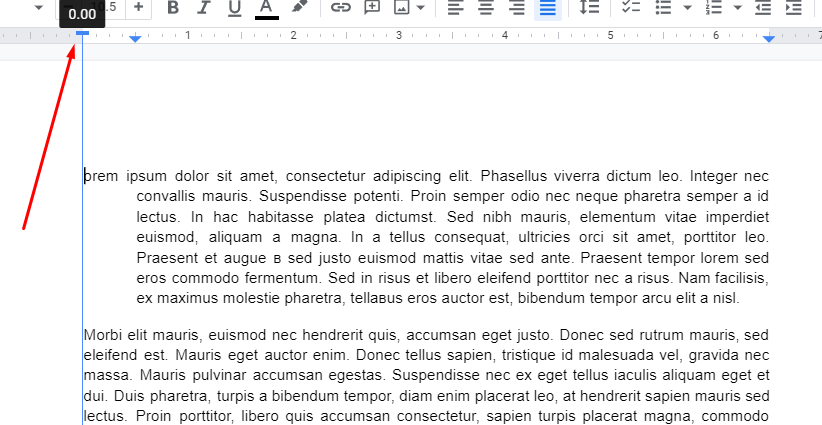
Как видите, это будет довольно быстро и просто. Вы можете использовать это для создания отступа в любом фрагменте текста.